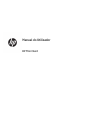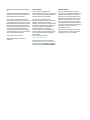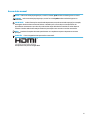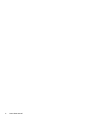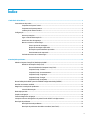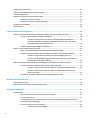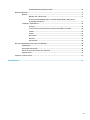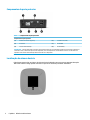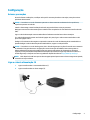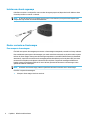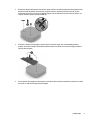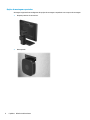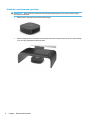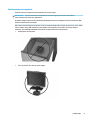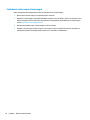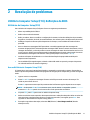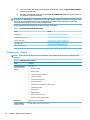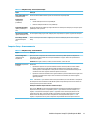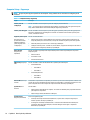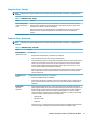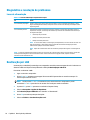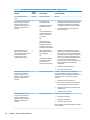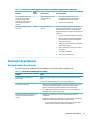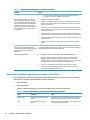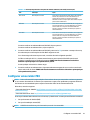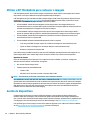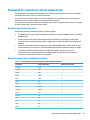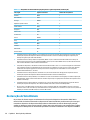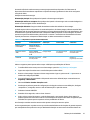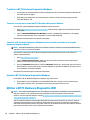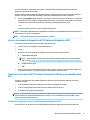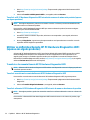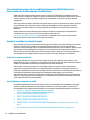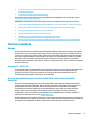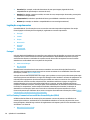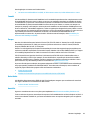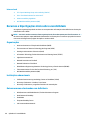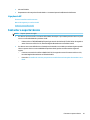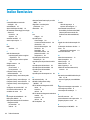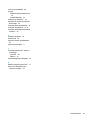HP t240 Thin Client Manual do usuário
- Categoria
- Impressoras de etiquetas
- Tipo
- Manual do usuário

Manual do Utilizador
HP Thin Client

© Copyright 2019 HP Development Company,
L.P.
Windows é uma marca comercial registada ou
marca comercial da Microsoft Corporation nos
Estados Unidos e/ou noutros países.
As informações contidas neste documento
estão sujeitas a alterações sem aviso prévio. As
únicas garantias para os produtos e serviços da
HP estão denidas nas declarações de garantia
expressa que acompanham esses produtos e
serviços. Nenhuma declaração constante neste
documento deverá ser interpretada como
constituindo uma garantia adicional. A HP não
se responsabiliza por erros técnicos e editoriais
ou por omissões neste documento.
Primeira edição: março de 2019
Número de publicação do documento:
L58978-131
Aviso do produto
Este manual do utilizador descreve
funcionalidades que são comuns à maioria dos
modelos. Algumas funcionalidades podem não
estar disponíveis no seu computador.
Nem todas as funcionalidades estão
disponíveis em todas as edições ou versões do
Windows. O sistema pode necessitar de
hardware, controladores e/ou software ou BIOS
atualizados e/ou adquiridos em separado para
tirar todo o partido da funcionalidade do
Windows. O Windows 10 é atualizado
automaticamente, esta funcionalidade está
sempre ativada. Podem ser aplicadas taxas de
ISP e poderão existir requisitos adicionais ao
longo do tempo
para as atualizações. Consulte
http://www.microsoft.com.
Para aceder aos manuais do utilizador mais
recentes, vá até http://www.hp.com/support e
siga as instruções para localizar o seu produto.
Em seguida, selecione Manuais do Utilizador.
Termos do software
Ao instalar, copiar, transferir ou utilizar de
outro modo qualquer produto de software pré-
instalado neste computador, concorda car
sujeito aos termos deste Contrato de Licença
de Utilizador Final (EULA) HP. No caso de não
aceitar os termos desta licença, a sua única
solução consiste em devolver todo o produto
não utilizado (hardware e software) dentro de
um prazo de 14 dias, para obter um reembolso
completo de acordo com a política de
reembolso do vendedor.
Para mais informações ou para solicitar um
reembolso completo do preço de compra do
computador, contacte o seu vendedor.

Acerca deste manual
AVISO! Indica uma situação perigosa que, se não for evitada, pode resultar em lesões graves ou morte.
CUIDADO: Indica uma situação perigosa que, se não for evitada pode resultar em lesões ligeiras ou
moderadas.
IMPORTANTE: Indica informações consideradas importantes, mas não associadas a perigo (por exemplo,
mensagens relativas a danos materiais). Alerta o utilizador para o facto de que o incumprimento do
procedimento exatamente como descrito pode resultar na perda de dados ou em danos no hardware ou
software. Contém também informações essenciais para explicar um conceito ou concluir uma tarefa.
NOTA: Contém informações adicionais para destacar ou complementar pontos importantes no texto
principal.
SUGESTÃO: Fornece sugestões úteis para realizar uma tarefa.
Este produto incorpora tecnologia HDMI.
iii

iv Acerca deste manual

Índice
1 Referência de hardware ................................................................................................................................. 1
Características do produto .................................................................................................................................... 1
Componentes da parte frontal ............................................................................................................ 1
Componentes da parte posterior ........................................................................................................ 2
Localização do número de série .......................................................................................................... 2
Conguração .......................................................................................................................................................... 3
Avisos e precauções ............................................................................................................................ 3
Ligar o cabo de alimentação CA .......................................................................................................... 3
Instalar um cabo de segurança ........................................................................................................... 4
Montar e orientar o cliente magro ...................................................................................................... 4
Fixar o suporte de montagem .......................................................................................... 4
Opções de montagem suportadas .................................................................................... 6
Orientação e posicionamento suportados ....................................................................... 8
Posicionamento não suportado ....................................................................................... 9
Cuidados de rotina com o cliente magro ........................................................................................... 10
2 Resolução de problemas ............................................................................................................................... 11
Utilitário Computer Setup (F10), Denições do BIOS .......................................................................................... 11
Utilitários do Computer Setup (F10) ................................................................................................. 11
Usar os Utilitários do Computer Setup (F10) .................................................................. 11
Computer Setup – Ficheiro ............................................................................................. 12
Computer Setup – Armazenamento ............................................................................... 13
Computer Setup – Segurança ......................................................................................... 14
Computer Setup – Energia .............................................................................................. 15
Computer Setup – Avançadas ......................................................................................... 15
Alterar Denições do BIOS a partir do HP BIOS Conguration Utility (HPBCU) ................................................... 16
Atualizar ou restaurar um BIOS ........................................................................................................................... 17
Diagnóstico e resolução de problemas ............................................................................................................... 18
Luzes de alimentação ....................................................................................................................... 18
Reativação por LAN .............................................................................................................................................. 18
Sequência de ligação ........................................................................................................................................... 19
Testes de diagnóstico de ligação ......................................................................................................................... 19
Interpretar as luzes de diagnóstico do painel frontal do POST e códigos sonoros ............................................ 19
Resolução de problemas ..................................................................................................................................... 21
Resolução básica de problemas ........................................................................................................ 21
Resolução de problemas de modelos sem disco (sem Flash) .......................................................... 22
v

Congurar um servidor PXE ................................................................................................................................ 23
Utilizar o HP ThinUpdate para restaurar a imagem ............................................................................................ 24
Gestão de dispositivos ......................................................................................................................................... 24
Requisitos do conjunto do cabo de alimentação ................................................................................................ 25
Requisitos para todos os países ....................................................................................................... 25
Requisitos para países e regiões especícos .................................................................................... 25
Declaração de Volatilidade .................................................................................................................................. 26
Especicações ...................................................................................................................................................... 28
3 Utilizar o HP PC Hardware Diagnostics ........................................................................................................... 29
Utilizar a ferramenta HP PC Hardware Diagnostics Windows (apenas em alguns modelos) ............................. 29
Transferir o HP PC Hardware Diagnostics Windows ......................................................................... 30
Transferir a versão mais recente do HP PC Hardware Diagnostics Windows ................ 30
Transferir o HP Hardware Diagnostics Windows através do nome ou do número
do produto (apenas em alguns produtos) ...................................................................... 30
Instalar o HP PC Hardware Diagnostics Windows ............................................................................. 30
Utilizar o HP PC Hardware Diagnostics UEFI ....................................................................................................... 30
Iniciar a ferramenta de diagnóstico HP PC Hardware Diagnostics UEFI ........................................... 31
Transferir a ferramenta HP PC Hardware Diagnostics UEFI para uma unidade ash USB ............... 31
Transferir a versão mais recente do HP PC Hardware Diagnostics UEFI ........................ 31
Transferir o HP PC Hardware Diagnostics UEFI através do nome ou do número do
produto (apenas em alguns produtos) ........................................................................... 32
Utilizar as denições Remote HP PC Hardware Diagnostics UEFI (apenas em alguns produtos) ...................... 32
Transferir a ferramenta Remote HP PC Hardware Diagnostics UEFI ................................................ 32
Transferir a versão mais recente do Remote HP PC Hardware Diagnostics UEFI .......... 32
Transferir o Remote HP PC Hardware Diagnostics UEFI através do nome ou do
número do produto ......................................................................................................... 32
Personalizar as denições Remote HP PC Hardware Diagnostics UEFI ........................................... 33
Apêndice A Informações de envio .................................................................................................................... 34
Preparação para o envio ...................................................................................................................................... 34
Informações de reparação de assistência importantes ...................................................................................... 34
Apêndice B Acessibilidade ............................................................................................................................... 35
Acessibilidade ...................................................................................................................................................... 35
Encontrar as ferramentas tecnológicas de que necessita ............................................................... 35
O nosso compromisso ....................................................................................................................... 35
International Association of Accessibility Professionals (IAAP) (Associação Internacional dos
Prossionais de Acessibilidade) ........................................................................................................ 36
Encontrar a melhor tecnologia de apoio ........................................................................................... 36
Avaliando as suas necessidades ..................................................................................... 36
vi

Acessibilidade para dispositivos da HP .......................................................................... 36
Normas e legislação ............................................................................................................................................ 37
Normas .............................................................................................................................................. 37
Mandato 376 – EN 301 549 ............................................................................................ 37
Diretrizes de Acessibilidade para o Conteúdo da Web (WCAG - Web Content
Accessibility Guidelines) ................................................................................................. 37
Legislação e regulamentos ............................................................................................................... 38
Portugal .......................................................................................................................... 38
Lei 21st Century Communications and Video Accessibility Act (CVAA) .......................... 38
Canadá ............................................................................................................................. 39
Europa ............................................................................................................................. 39
Reino Unido ..................................................................................................................... 39
Austrália .......................................................................................................................... 39
Internacional ................................................................................................................... 40
Recursos e hiperligações úteis sobre acessibilidade .......................................................................................... 40
Organizações ..................................................................................................................................... 40
Instituições educacionais .................................................................................................................. 40
Outros recursos relacionados com deciência ................................................................................. 40
Ligações da HP .................................................................................................................................. 41
Contactar o suporte técnico ................................................................................................................................ 41
Índice Remissivo ............................................................................................................................................. 42
vii

viii

1 Referência de hardware
Características do produto
Para obter as especicações mais recentes ou especicações adicionais deste produto, vá até
http://www.hp.com/go/quickspecs e procure pelo seu modelo especíco para localizar as QuickSpecs
especícas do modelo.
Estão disponíveis várias opções para o seu cliente magro. Para mais informações sobre algumas das opções
disponíveis, vá até http://www.hp.com e procure o seu modelo especíco.
Componentes da parte frontal
Tabela
1-1 Componentes da parte frontal
Componentes da parte frontal
(1) Tomada de saída de áudio (auscultadores) (4) Porta USB
(2) Tomada de entrada de áudio (microfone) (5) Botão para ligar/desligar
(3) Porta USB SuperSpeed
Características do produto 1

Componentes da parte posterior
Tabela 1-2 Componentes da parte posterior
Componentes da parte posterior
(1) Ranhura do cabo de segurança (4) Tomada RJ-45 (rede)
(2) Porta VGA (5) Porta HDMI
(3) Conetor de alimentação (6) Portas USB (2)
IMPORTANTE: Devido a limitações de consumo de energia de sistema, se as portas USB no painel traseiro estiverem ocupadas por
um teclado e rato, o sistema não suporta outro dispositivo, como um dispositivo de armazenamento externo. Tem de utilizar um
dispositivo com um cabo de alimentação externa fornecido com o dispositivo.
Localização do número de série
Cada cliente magro inclui um número de série exclusivo localizado como se mostra na seguinte ilustração.
Tenha este número consigo quando contactar o suporte ao cliente HP para obter assistência.
2 Capítulo 1 Referência de hardware

Conguração
Avisos e precauções
Antes de efetuar atualizações, certique-se de que lê com atenção todas as instruções, atenções e avisos
aplicáveis deste manual.
AVISO! Para reduzir o risco de ferimentos pessoais ou danos materiais resultantes de choque elétrico,
superfícies quentes ou incêndio:
Instale o cliente magro numa localização onde não seja provável haver crianças presentes.
Não ligue conectores de telecomunicações ou telefone aos receptáculos do controlador de interface de rede
(NIC).
Ligue o cabo de alimentação a uma tomada elétrica facilmente acessível em todas as situações.
Se o cabo de alimentação possui uma cha de ligação de 3 pinos, ligue o cabo a uma tomada elétrica de 3
pinos com ligação à terra.
Desligue o fornecimento de energia ao computador removendo o cabo de alimentação da tomada elétrica.
Quando desligar o cabo de alimentação da tomada elétrica, segure no cabo pela cha.
AVISO! Para reduzir o risco de lesões graves, leia o Guia de Segurança e Conforto fornecido com os manuais
do utilizador. Este guia descreve a conguração correta da estação de trabalho, bem como a postura e
hábitos adequados em termos de saúde e segurança para os utilizadores de computadores. O Guia de
Segurança e Conforto também disponibiliza informações importantes de segurança mecânica e elétrica. O
Guia de Segurança e Conforto encontra-se igualmente disponível online em http://www.hp.com/ergo.
NOTA: Está disponível na HP um suporte de montagem opcional para montar o cliente magro numa parede,
secretária ou braço oscilante.
Ligar o cabo de alimentação CA
1. Ligue o transformador a uma tomada elétrica (1).
2. Ligue o transformador ao cliente magro (2).
Conguração 3

Instalar um cabo de segurança
Pode xar o monitor a um objeto xo com um cabo de segurança opcional, disponível na HP. Utilize a chave
fornecida para xar e remover o cadeado.
NOTA: O cabo de segurança foi concebido para funcionar como dissuasor, mas poderá não impedir que o
computador seja furtado ou utilizado indevidamente.
Montar e orientar o cliente magro
Fixar o suporte de montagem
É incluído um suporte de montagem para montar o cliente magro numa parede, secretária ou braço oscilante.
Esta unidade tem quatro pontos de montagem, que estão acessíveis removendo os pés de borracha na parte
inferior do cliente magro. Estes pontos de montagem respeitam a norma VESA (Video Electronics Standards
Association), a qual fornece interfaces de montagem padrões da indústria para ecrãs planos (EP), tais como
monitores de ecrã plano, ecrãs planos e televisores de ecrã plano. O suporte de montagem estabelece a
ligação a pontos de montagem VESA de 75 mm e 100 mm, permitindo-lhe montar o cliente magro numa
grande variedade de orientações.
NOTA: Ao montar num cliente magro, utilize os parafusos de 8 mm fornecidos com o cliente magro.
Para xar o suporte de montagem:
1. Coloque o cliente magro virado ao contrário.
4 Capítulo 1 Referência de hardware

2. Remova os dois pés de borracha dos orifícios na parte inferior do cliente magro que estão mais próximo
da parte frontal da unidade. Para remover um pé de borracha, aperte a parte frontal do pé (1) para
dentro para levantá-lo para cima, em seguida, aperte os dois lados do pé (2) para soltar os lados e, em
seguida, levante o pé para fora da unidade (3).
3. Posicione o suporte de montagem na parte inferior do cliente magro com a extremidade grande a
projetar-se do cliente magro. Utilize dois parafusos de 8 mm incluídos com o cliente magro para xar o
suporte de montagem.
4. Fixe o suporte de montagem a uma parede, secretária ou braço oscilante utilizando os orifícios roscados
de 75 mm ou 100 mm do suporte de montagem.
Conguração 5

Opções de montagem suportadas
As imagens seguintes ilustram algumas das opções de montagem compatíveis com o suporte de montagem.
● Na parte posterior de um monitor:
● Numa parede:
6 Capítulo 1 Referência de hardware

● Sob uma secretária:
Conguração 7

Orientação e posicionamento suportados
IMPORTANTE: Deve respeitar a orientação suportada pela HP para garantir que os seus clientes magros
funcionam corretamente.
● A HP suporta a orientação horizontal do cliente magro:
●
O cliente magro pode ser colocado sob um suporte de monitor com pelo menos 2,54 cm (1 pol.) de folga
e 7,5 cm (3 pol.) para passar cabos nos lados:
8 Capítulo 1 Referência de hardware

Posicionamento não suportado
A HP não suporta os seguintes posicionamentos do cliente magro:
IMPORTANTE: O posicionamento não suportado de clientes magros pode causar uma falha de
funcionamento e/ou danos nos dispositivos.
Os clientes magros requerem uma ventilação adequada para manter a temperatura de funcionamento. Não
obstrua as aberturas de ventilação.
Não coloque clientes magros em gavetas ou outras caixas fechadas. Não coloque um monitor ou outro objeto
sobre o cliente magro. Não monte um cliente magro entre a parede e um monitor. Os clientes magros
requerem uma ventilação adequada para manter as temperaturas de funcionamento.
● Numa gaveta de secretária:
● Com um monitor em cima do cliente magro:
Conguração 9

Cuidados de rotina com o cliente magro
Utilize as seguintes informações para cuidar corretamente do seu cliente magro:
● Nunca opere o cliente magro com o painel exterior removido.
● Mantenha o cliente magro afastado de humidade excessiva, luz solar direta e calor e frio extremos. Para
mais informações sobre os intervalos de temperatura e humidade recomendados para o cliente magro,
vá até http://www.hp.com/go/quickspecs.
● Não derrame líquidos sobre o cliente magro ou sobre o teclado.
● Desligue o cliente magro e limpe o exterior com um pano macio e humedecido conforme necessário. A
utilização de produtos de limpeza poderá retirar a cor ou danicar o acabamento.
10 Capítulo 1 Referência de hardware

2 Resolução de problemas
Utilitário Computer Setup (F10), Denições do BIOS
Utilitários do Computer Setup (F10)
Use o Utilitário do Computer Setup (F10) para efectuar os seguintes procedimentos:
● Alterar as predenições de fábrica.
● Denir a data e a hora do sistema.
● Denir, visualizar, alterar ou vericar a conguração do sistema, incluindo as denições do processador,
de grácos, da memória, de áudio, do armazenamento, das comunicações e dos dispositivos de entrada.
● Modique a sequência de arranque de dispositivos de arranque, como unidades de estado sólido ou
pens USB.
● Ative ou desative as mensagens POST para alterar o estado de apresentação das mensagens de
autoteste de ligação (POST). A desativação das mensagens POST elimina a maioria das mesmas, como a
contagem de memória, o nome do produto e outras mensagens de texto não relacionadas com erros. Se
ocorrer um erro do POST, este será apresentado independentemente do modo seleccionado. Para ativar
manualmente as mensagens POST durante o POST, prima qualquer tecla (exceto F1 a F12).
● Introduzir a Etiqueta do imobilizado ou o número de identicação de propriedade atribuído pela
empresa a este computador.
● Funcionalidade E/S integrada segura, incluindo o áudio USB ou NIC incorporada, para que não possam
ser utilizados até lhes ser retirada a segurança.
Usar os Utilitários do Computer Setup (F10)
Só é possível ter acesso ao Computer Setup ligando o computador ou reiniciando o sistema. Para aceder ao
menu Computer Setup Utilities (Utilitários do programa de conguração do computador), proceda do seguinte
modo:
1. Ligue ou reinicie o computador.
2. Prima Esc ou F10 enquanto a mensagem "Prima a tecla ESC para aceder ao menu de arranque" for
visível na parte inferior do ecrã.
Premir Esc apresenta um menu que lhe permite aceder às diferentes opções disponíveis no arranque.
NOTA: Se não premir Esc ou F10 no momento certo, tem de reiniciar o computador e premir
novamente Esc ou F10 quando a luz do monitor car verde para aceder ao utilitário.
3. Se premiu Esc, prima F10 para entrar no utilitário Computer Setup.
4. Utilize as teclas das setas esquerda e direita para selecionar o cabeçalho adequado. Utilize as teclas das
setas para cima e para baixo para selecionar a opção que pretende e, em seguida, prima Enter. Para
regressar ao menu Utilitários Computer Setup, prima Esc.
5. Para aplicar e guardar as alterações, seleccione File (Ficheiro) > Save Changes and Exit (Guardar
alterações e sair).
Utilitário Computer Setup (F10), Denições do BIOS 11

● Se tiver efectuado alterações que não pretende implementar, seleccione Ignore Changes and Exit
(Ignorar alterações e sair).
● Para repor as denições de fábrica, selecione Aplicar predenições e sair. Esta opção restaura as
pré-denições originais do sistema.
IMPORTANTE: NÃO desligue o computador quando o BIOS estiver a guardar as alterações a Computer Setup
(F10), uma vez que isso pode fazer com que o CMOS que corrompido. É seguro desligar o computador
unicamente depois de sair do ecrã F10 Setup (Conguração).
Os seguintes menus estão disponíveis no menu Computer Setup Utility:
Tabela 2-1 Opções do menu Computer Setup Utility
Título Tabela
File (Ficheiro) Computer Setup – Ficheiro na página 12
Storage (Armazenamento) Computer Setup – Armazenamento na página 13
Security (Segurança) Computer Setup – Segurança na página 14
Power (Energia) Computer Setup – Energia na página 15
Advanced (Avançadas) Computer Setup – Avançadas na página 15
Computer Setup – Ficheiro
NOTA: O suporte para opções especícas do Computer Setup poderá variar consoante a conguração de
hardware.
Tabela 2-2 Computer Setup – Ficheiro
Opção Descrição
System Information
(Informações sobre o
sistema)
Apresenta:
● Nome do produto
● Número de SKU
● Sistema CT da placa do sistema
● Tipo de processador
● Velocidade do processador
● Nível do processador
● Cache size (L1/L2) (Tamanho da cache (L1/L2))
● Tamanho da memória
● MAC integrado
● BIOS do Sistema
● Número de série do chassis
● Número de rastreio de propriedade
About (Sobre) Apresenta o aviso de copyright.
Set Time and Date
(Denir hora e data)
Permite denir a hora e a data do sistema.
12 Capítulo 2 Resolução de problemas
A página está carregando...
A página está carregando...
A página está carregando...
A página está carregando...
A página está carregando...
A página está carregando...
A página está carregando...
A página está carregando...
A página está carregando...
A página está carregando...
A página está carregando...
A página está carregando...
A página está carregando...
A página está carregando...
A página está carregando...
A página está carregando...
A página está carregando...
A página está carregando...
A página está carregando...
A página está carregando...
A página está carregando...
A página está carregando...
A página está carregando...
A página está carregando...
A página está carregando...
A página está carregando...
A página está carregando...
A página está carregando...
A página está carregando...
A página está carregando...
A página está carregando...
-
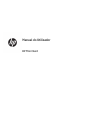 1
1
-
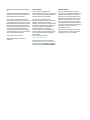 2
2
-
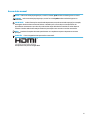 3
3
-
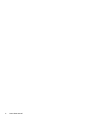 4
4
-
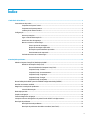 5
5
-
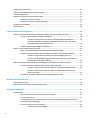 6
6
-
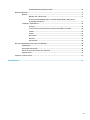 7
7
-
 8
8
-
 9
9
-
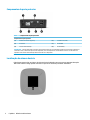 10
10
-
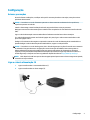 11
11
-
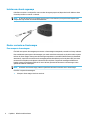 12
12
-
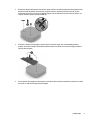 13
13
-
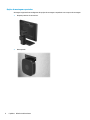 14
14
-
 15
15
-
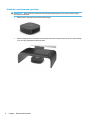 16
16
-
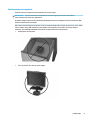 17
17
-
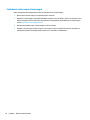 18
18
-
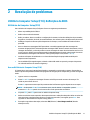 19
19
-
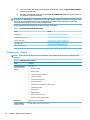 20
20
-
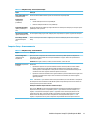 21
21
-
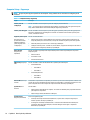 22
22
-
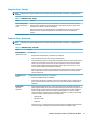 23
23
-
 24
24
-
 25
25
-
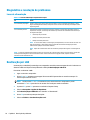 26
26
-
 27
27
-
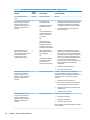 28
28
-
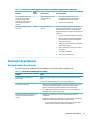 29
29
-
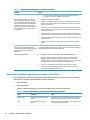 30
30
-
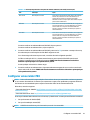 31
31
-
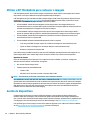 32
32
-
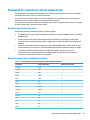 33
33
-
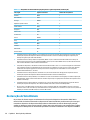 34
34
-
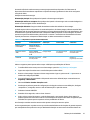 35
35
-
 36
36
-
 37
37
-
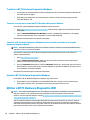 38
38
-
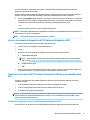 39
39
-
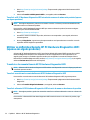 40
40
-
 41
41
-
 42
42
-
 43
43
-
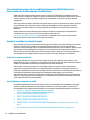 44
44
-
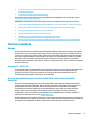 45
45
-
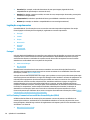 46
46
-
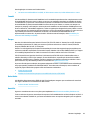 47
47
-
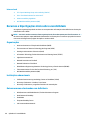 48
48
-
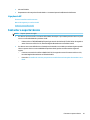 49
49
-
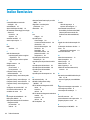 50
50
-
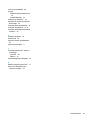 51
51
HP t240 Thin Client Manual do usuário
- Categoria
- Impressoras de etiquetas
- Tipo
- Manual do usuário
Artigos relacionados
-
HP t430 Thin Client Manual do usuário
-
HP t640 Thin Client Manual do usuário
-
HP t640 Thin Client Manual do usuário
-
HP t310 G2 Zero Client Guia de referência
-
HP t530 Thin Client series Guia de referência
-
HP t638 Thin Client Manual do usuário
-
HP t740 Thin Client Guia de referência
-
HP t540 Thin Client Manual do usuário
-
HP mt46 Mobile Thin Client Manual do usuário
-
HP mt32 Mobile Thin Client Manual do usuário